ショートカットを触っていると、一度設定した情報をどこかに保存しておきたくなる時があります。
ショートカットを実行するたび動作を変えたいとか、入力された値を次回も参照したいとか。
リマインダーアプリを使えばこれができます。
本題
そもそもリマインダーアプリとは、下のように必要なものややることをまとめ、忘れないようにするためのものです。
個別にメモを書くこともできます。(灰色文字部分)
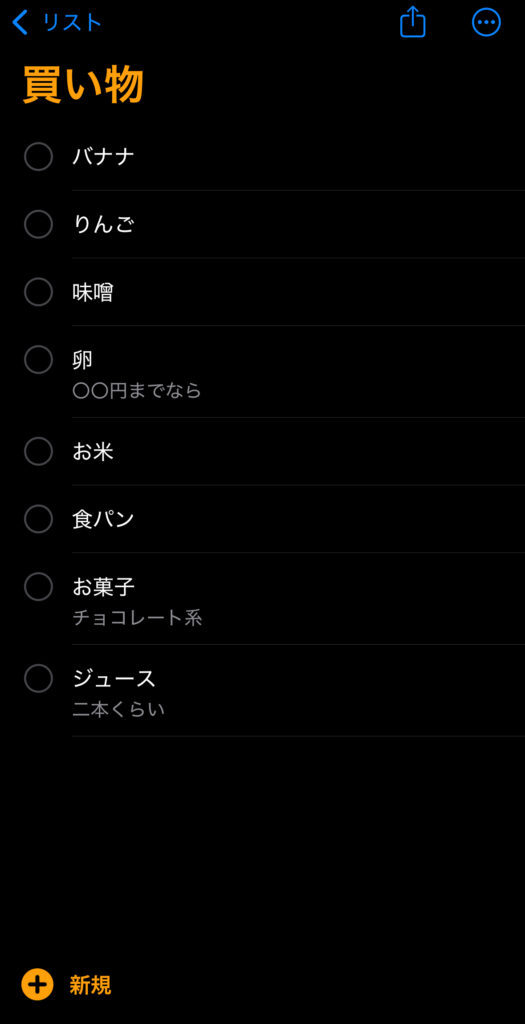
アイコンはこれですね。
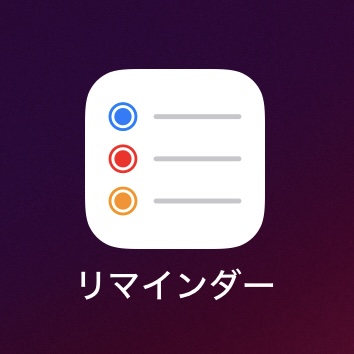
今回これを設定値の保存先として使います。
リマインダーの項目の名前を設定値の名前として、メモの内容を設定値として扱います。
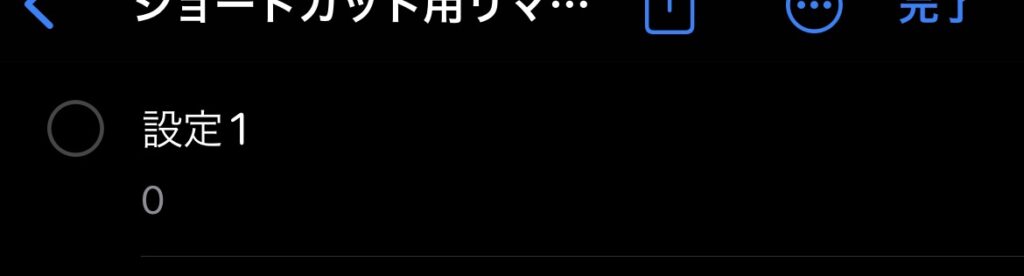
この画像では「設定1」に値「0」を入れています。
これを実際にショートカットでどう扱うのかというと、以下3つのアクションを使います。
①「リマインダーを検索」で対象のリマインダーを探し、
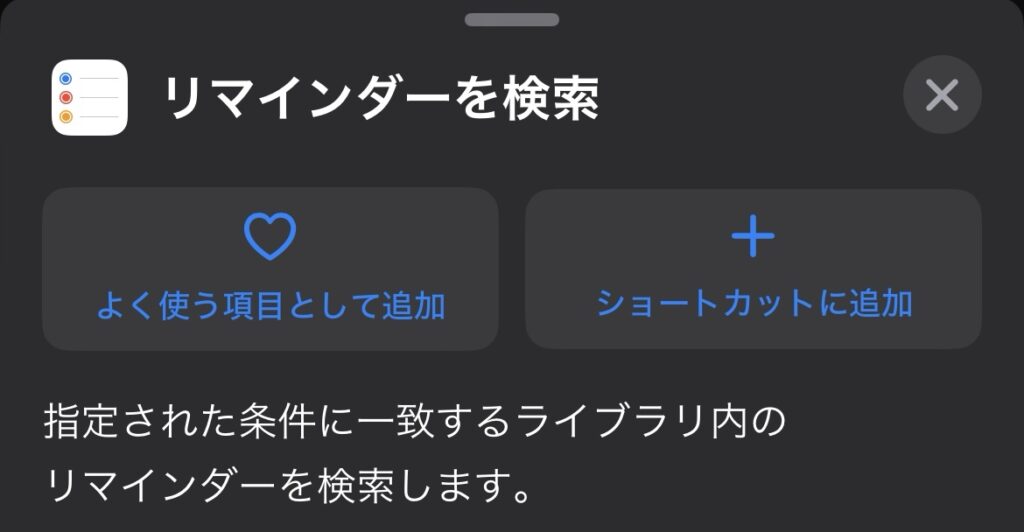
②「リマインダーの詳細を取得」で値の取得、
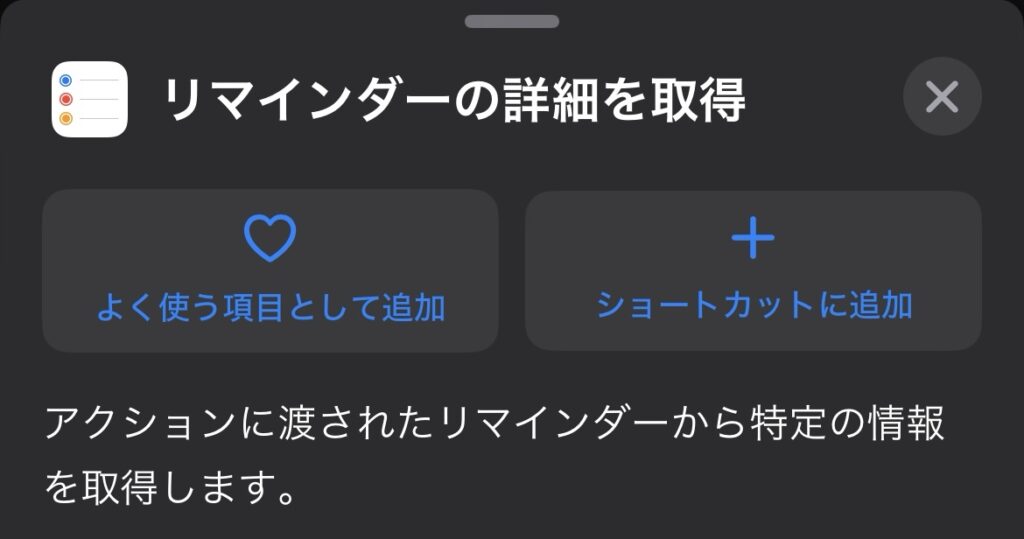
③「リマインダーを編集」で値を書き込みます。
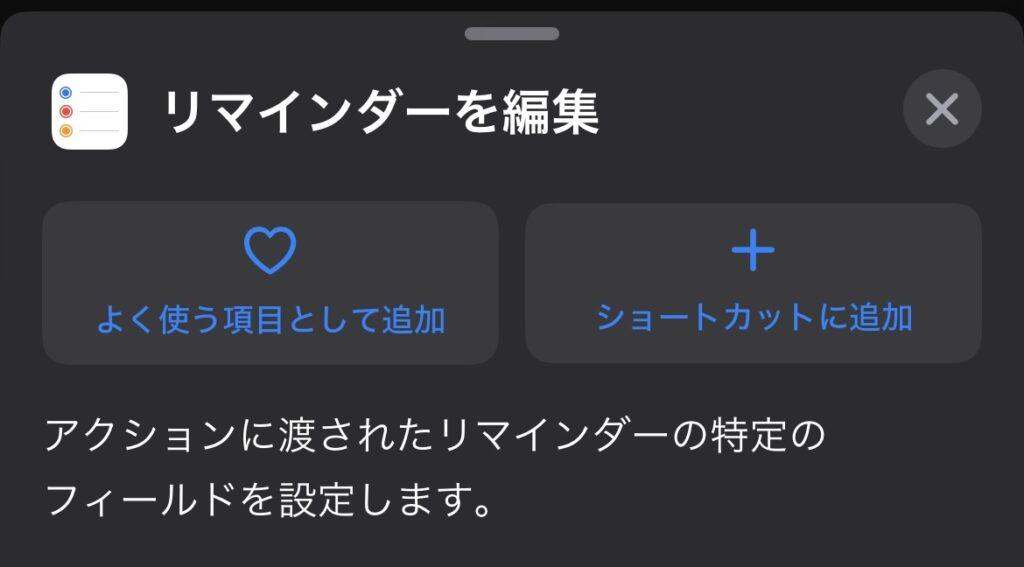
作成例
3つを組み合わせると以下のようなものが作れます。

まずはすべてのリマインダーから「設定1」というリマインダーを探し、そのリマインダーのメモの内容を取得します。
取得した内容に1を加え、リマインダーのメモを上書きします。
これによって、ショートカットを実行するたび、リマインダーのメモの数字がカウントアップされます。
まとめ
リマインダーへ値を保存することで、1回目はオンにしたから2回目はオフにするといったように一つのショートカットで処理が分けられます。
さらには、入力されたパスワードをハッシュ化しておいて、次回パスワードが入力されたときに照合を行うこともできるようになります。
色々使えるところはありそうなので、何かのお役に立てればと思います。私も何か作ったらまた書こうと思います。
後書き
金融系のアプリにパスワードロックをかけたいと思ったのがショートカットを作るきっかけでした。
メモアプリにとか書き込めないかなと思っていたんですが、「値を書き換える」のがどうもすんなりいかない。追記はできるのでログを残したりには向いてそうですね。
結果的には上手いことショートカットを作れたわけですが、作ったあとに改めて考えたらショートカットアプリは開けるわけで、そこから解除できてしまうというそもそもの問題がありました。
一応、一回のタップで開けてしまう点は防げるので、ある程度の気休めにはなりました。
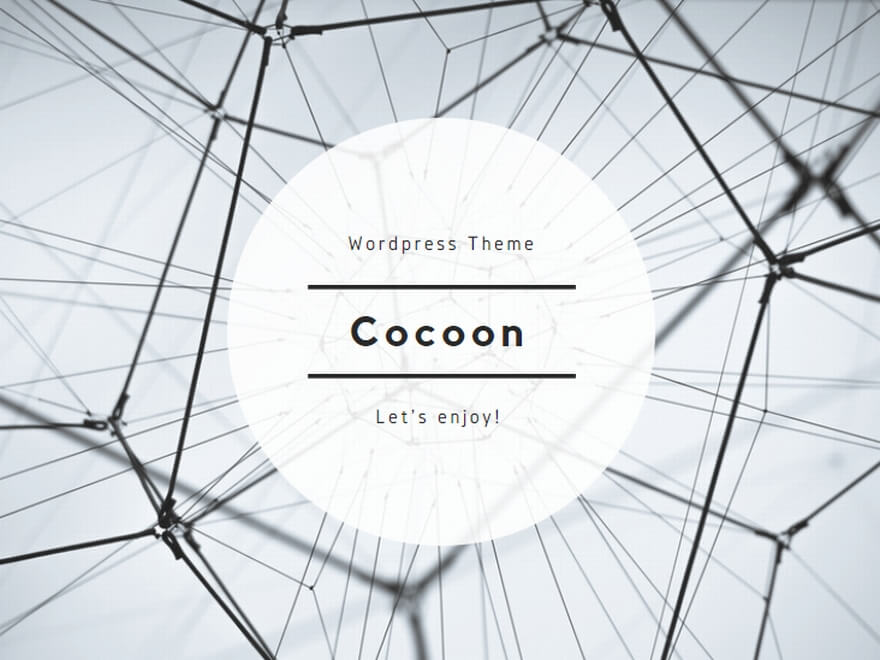
コメント